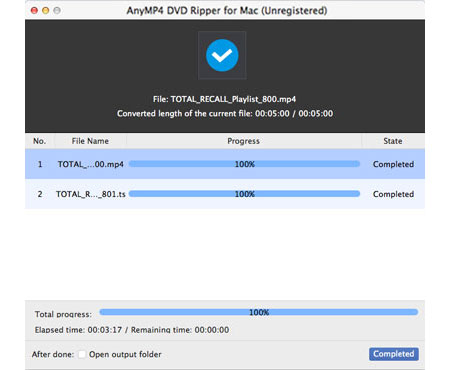Dedikeret til DVD-fans, der bruger Mac PC, AnyMP4 DVD Ripper til Mac kan rippe DVD-video til ethvert video- og lydformat eller til bærbare enhedskompatible formater. Du kan bruge denne software til at rippe DVD-video til DPG-format til Nintendo DS bærbare spilkonsol.
DPG er et MPEG-1 kodet videoformat specielt designet til Nintendo DS, en bærbar spilkonsol, der er meget populær over hele kloden.
Sikker download
Sikker download
Installer AnyMP4 DVD Ripper til Mac på din valgte sti på din Mac PC. Hvis du normalt kan åbne softwaren og tjek grænsefladen, betyder det, at den er installeret.
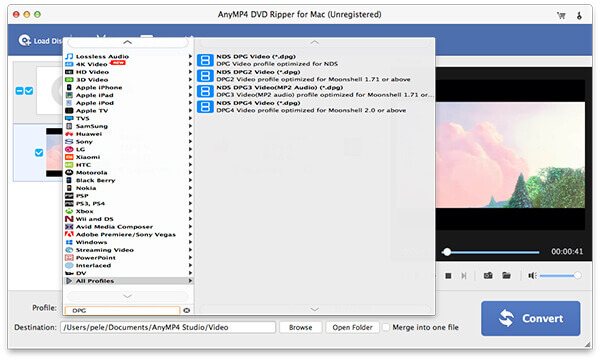
Læg din DVD-disk i DVD-drevbakken, og klik på knappen "Indlæs DVD" på værktøjslinjen for at indlæse DVD-disken til softwaren. Du kan også vælge flere DVD-videoklip, du allerede har gemt i en mappe på din harddisk ved at vælge "File> Load DVD Folder".
Vælg derefter DPG-profil ved at klikke på rullelisten "Profil". Hvis du har problemer med at finde din nødvendige profil, kan du indtaste den i tekstområdet for at bestille softwaren til at finde den automatisk.
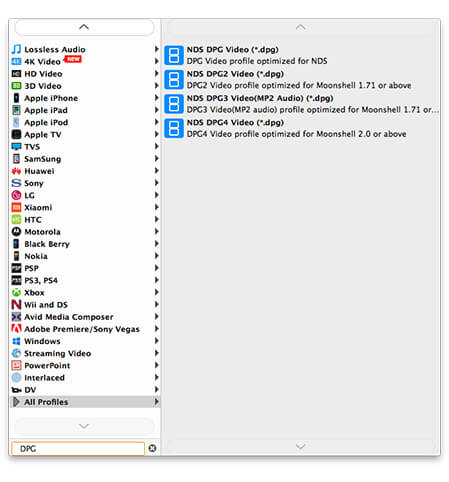
Bygget med en samling kraftfulde redigeringsværktøjer er AnyMP4 DVD Ripper til Mac det bedste valg for dig at udføre tilpasning af videoeffekt. Du kan nemt trimme video til din nødvendige længde, beskære videoramme for at slippe af med sorte kanter, sammenføje videoklip sammen, tilføje vandmærke til video og justere videokontrast, lysstyrke, mætning, farvetone og lydstyrke.
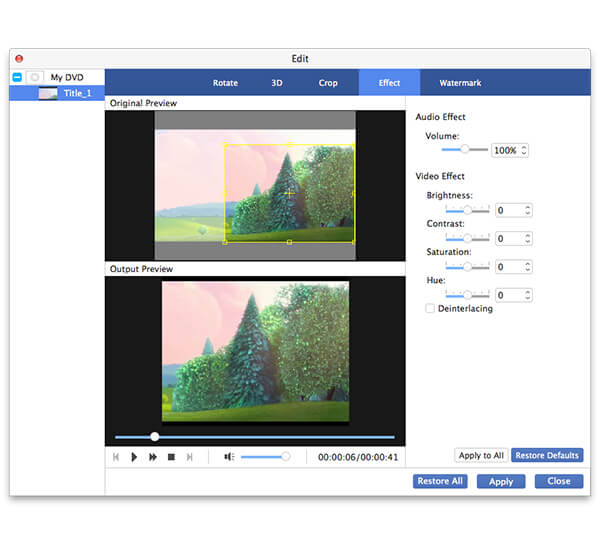
Ved hjælp af AnyMP4 DVD Ripper til Mac kan du også prøve at tilpasse outputparametre som Video Encoder, Opløsning, Bitrate, Frame Rate, Aspect Ratio og lydparametre som Encoder, Channels, Sample Rate og Audio Bitrate for yderligere at optimere videoeffekten i henhold til dine behov.
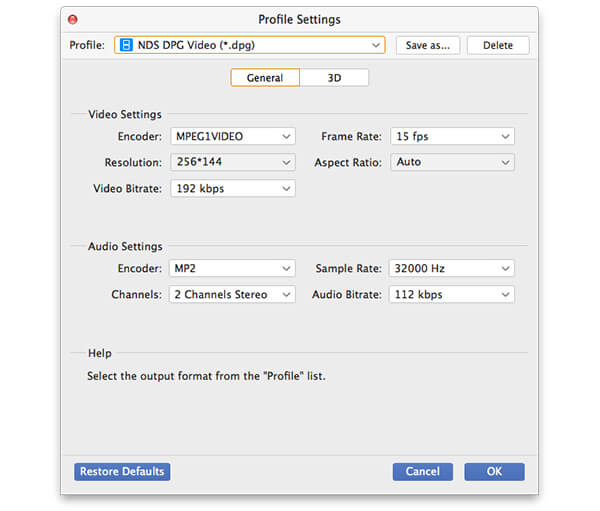
EnhverMP4 DVD Ripper til Mac giver dig mulighed for at vælge dit foretrukne lydspor og tilføje downloadet undertekst til videoen for bedre fornøjelse.

Klik på knappen "Konverter" for at rippe DVD til DPG-format. AnyMP4 DVD Ripper til Mac er designet til høj hastighed og fremragende kvalitet og kan udføre enhver rippende opgave inden for kort tid.
Når statuslinjen når 100%, får du den nødvendige DPG-videofil. Er du klar til at nyde det med din NDS-konsol når som helst og hvor som helst?